Stellen Sie Kik-Nachrichten auf dem neuen iPhone 11/11 Pro (Max) wieder her
Kik ist eine beliebte Social-Messaging-App, die auf zahlreichen Plattformen wie iOS und Android funktioniert. Da die App uns mit unseren Kontakten in Kontakt treten lässt, kann sie viele Nachrichten, ausgetauschte Medien und so weiter speichern. Wenn Sie jedoch ein neues iPhone 11/11 Pro (Max) haben, suchen Sie möglicherweise nach Möglichkeiten, Kik-Daten von Ihrem alten iOS-Gerät auf das iPhone 11/11 Pro (Max) zu übertragen. Glücklicherweise gibt es verschiedene Möglichkeiten, Kik-Nachrichten auf dem neuen iPhone 11/11 Pro (Max) zu sichern und wiederherzustellen, die Sie ausprobieren können. In diesem Leitfaden haben wir die besten 3 dieser Lösungen ausgewählt, damit Sie Kik-Chats problemlos vom alten iPhone auf das iPhone 11/11 Pro (Max) wiederherstellen können.
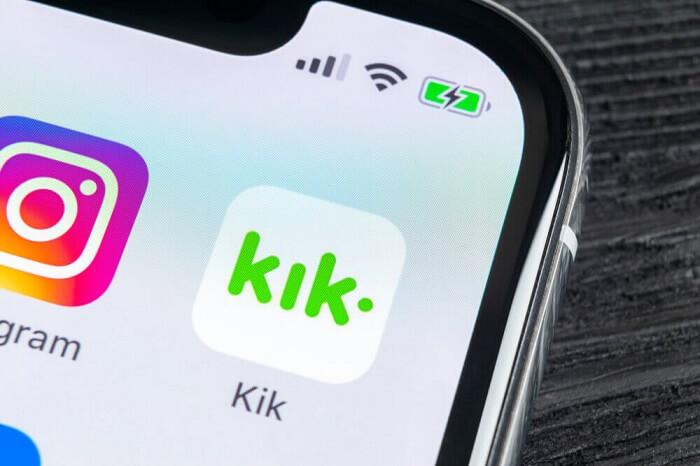
- Teil 1: Kik-Chat-Verlauf: Auf dem neuen iPhone 11/11 Pro (Max) bleiben oder wiederherstellen
- Teil 2: Ein-Klick-Lösung zum Übertragen von Kik-Chats auf das neue iPhone 11/11 Pro (Max)
- Teil 3: Stellen Sie Kik-Chats mit iCloud auf dem neuen iPhone 11/11 Pro (Max) wieder her
- Teil 4: Stellen Sie Kik-Chats mit iTunes auf dem neuen iPhone 11/11 Pro (Max) wieder her
Teil 1: Kik-Chat-Verlauf: Auf dem neuen iPhone 11/11 Pro (Max) bleiben oder wiederherstellen
Wenn wir ein neues Smartphone bekommen, ist dies normalerweise der erste Zweifel, den wir haben. Sollten wir unsere Nachrichten auf dem neuen Gerät wiederherstellen oder neu anfangen. Nun, es würde von der Wichtigkeit Ihrer Kik-Nachrichten und -Daten abhängen. Wenn Sie wichtige arbeitsbezogene Details geteilt haben oder eine sentimentale Bindung zu Ihren Nachrichten haben, sollten Sie Kik-Daten auf jeden Fall auf das iPhone übertragen. Wenn Sie die Messaging-App jedoch kaum verwendet haben, können Sie den Wiederherstellungsprozess einfach überspringen.
Teil 2: Ein-Klick-Lösung zum Übertragen von Kik-Chats auf das neue iPhone 11/11 Pro (Max)
Die meisten Menschen entscheiden sich aus emotionalen oder beruflichen Gründen dafür, Kik-Daten auf das iPhone 11/11 Pro (Max) zu übertragen. Wenn Sie beim Übertragen Ihrer Kik-Daten ein problemloses Erlebnis haben möchten, nehmen Sie die Unterstützung von in Anspruch DrFoneTool – WhatsApp-Übertragung (iOS). Als Teil des DrFoneTool-Toolkits kann es mit einem einzigen Klick ein umfangreiches Backup Ihrer Kik-Daten erstellen. Später können Sie eine Vorschau des Sicherungsinhalts anzeigen und Kik-Nachrichten auf dem neuen iPhone 11/11 Pro (Max) wiederherstellen. Außerdem kann die App auch WhatsApp-, WeChat-, Line- und Viber-Daten sichern und wiederherstellen.
- Starten Sie zunächst das DrFoneTool-Toolkit und öffnen Sie von dort aus die Funktion „WhatsApp-Übertragung“. Verbinden Sie außerdem Ihr vorheriges iOS-Gerät mit einem funktionierenden Kabel mit dem Computer.
- Öffnen Sie nun in der Seitenleiste der Benutzeroberfläche die Funktion „Kik“. Sobald Ihr Gerät erkannt wurde, klicken Sie auf die Option „Backup“, um den Vorgang zu starten.
- Lehnen Sie sich zurück und warten Sie ein paar Minuten, da die Anwendung ein umfangreiches Backup Ihrer Kik-Nachrichten auf dem System erstellen würde. Sie werden nach Abschluss des Vorgangs benachrichtigt, damit Sie Ihr iPhone sicher entfernen können.
- Danach müssen Sie Ihr neues iPhone 11/11 Pro (Max) mit dem System verbinden und stattdessen die Option „Wiederherstellen“ auswählen. Dies zeigt eine Liste aller zuvor erstellten Sicherungsdateien mit ihren Details an.
- Wählen Sie die Sicherungsdatei Ihrer Wahl aus und sehen Sie sich den Inhalt auf der Benutzeroberfläche an. Sie können Nachrichten und Anhänge in verschiedenen Ordnern anzeigen.
- Wählen Sie am Ende einfach die Daten aus, die Sie wiederherstellen möchten (oder wählen Sie alle aus) und klicken Sie auf die Schaltfläche „Auf Gerät wiederherstellen“. Dadurch werden Ihre Kik-Daten auf Ihr iPhone 11/11 Pro (Max) übertragen, die Sie später wiederherstellen können.

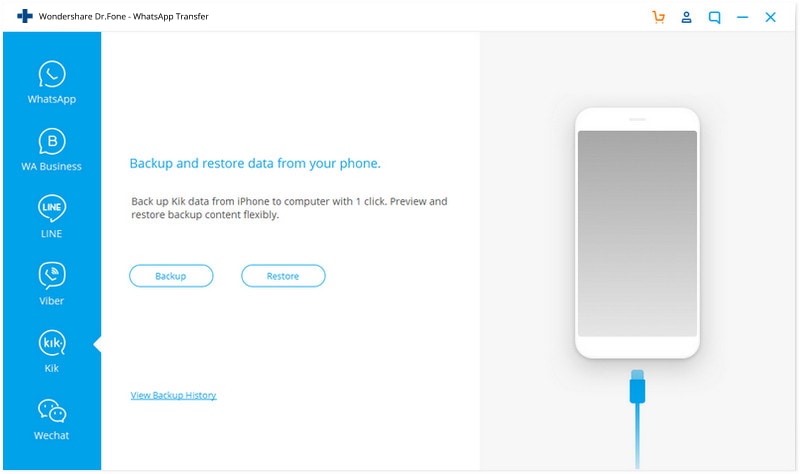
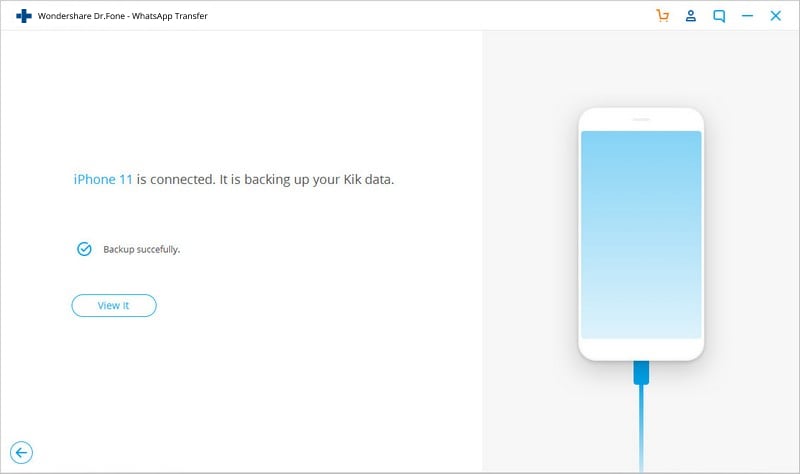
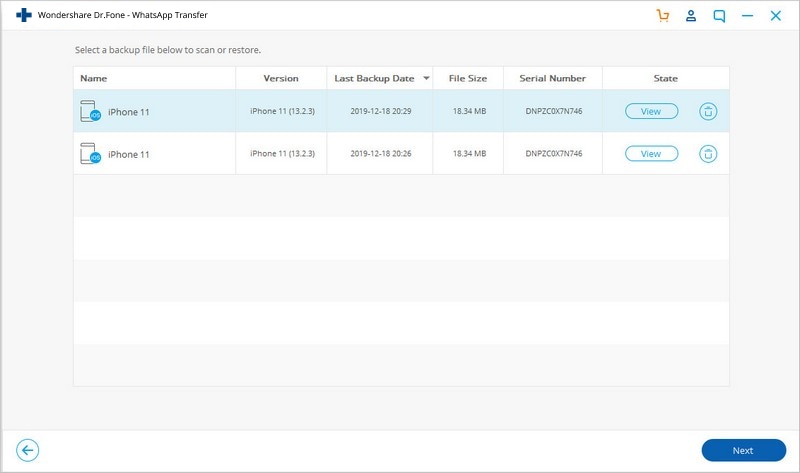
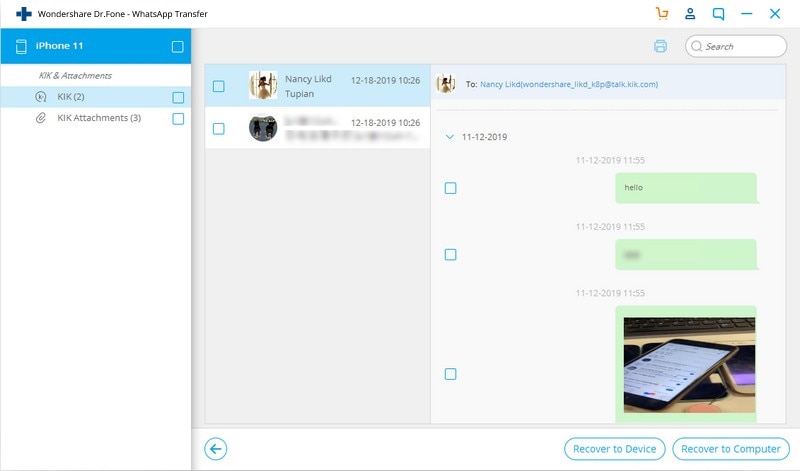
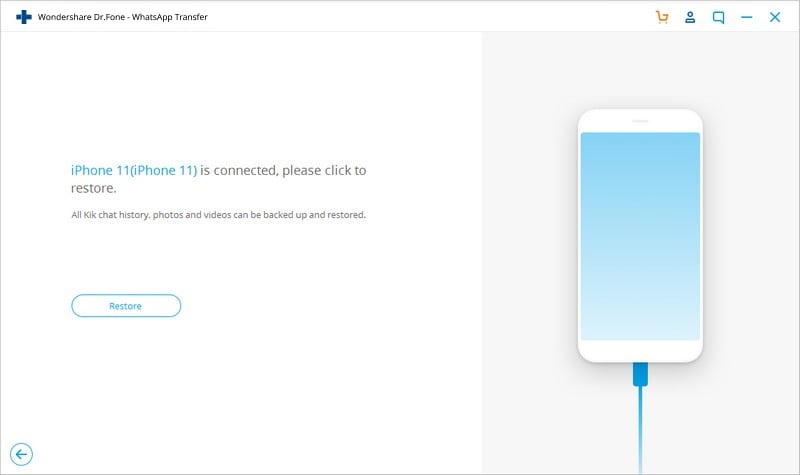
Vorteile:
- Einfach zu bedienen und extrem schnell
- Behält auch ein Backup von Kik-Daten bei
- Keine Kompatibilitätsprobleme
Nachteile:
- Nur kostenlose Testversion
Teil 3: Stellen Sie Kik-Chats mit iCloud auf dem neuen iPhone 11/11 Pro (Max) wieder her
Wenn Sie nach einer anderen Lösung suchen, um Kik-Chats vom alten iPhone auf das iPhone 11/11 Pro (Max) wiederherzustellen, können Sie auch die Hilfe von iCloud in Anspruch nehmen. Bevor Sie fortfahren, stellen Sie einfach sicher, dass Sie genügend Speicherplatz auf Ihrer iCloud haben, da Apple standardmäßig nur 5 GB kostenlosen Speicherplatz zur Verfügung stellt. Außerdem sollten Sie beachten, dass das Backup einen großen Teil Ihres iCloud-Speicherplatzes verbrauchen kann. Der Vorgang stellt das gesamte Gerät wieder her und die Funktion ist nur verfügbar, während ein neues iPhone eingerichtet wird. Befolgen Sie diese Schritte, um zu erfahren, wie Sie Kik-Chat-Daten vom alten iPhone auf das iPhone 11/11 Pro (Max) über iCloud übertragen:
- Entsperren Sie Ihr vorhandenes iOS-Gerät und gehen Sie zu seinen iCloud-Einstellungen. Besuchen Sie die Backup-Funktion und aktivieren Sie die iCloud-Backup-Option.
- Stellen Sie außerdem in der Liste der Apps hier sicher, dass Kik aktiviert ist. Dadurch wird sichergestellt, dass das iCloud-Backup Ihre Kik-Daten enthält.
- Nachdem Sie die Sicherung erstellt haben, schalten Sie Ihr iPhone 11/11 Pro (Max) ein und führen Sie die Ersteinrichtung durch. Wenn Sie das Gerät bereits verwenden, müssen Sie es auf die Werkseinstellungen zurücksetzen, um diese Option zu erhalten.
- Wählen Sie beim Einrichten Ihres iPhone 11/11 Pro (Max), die iCloud-Sicherung wiederherzustellen, und melden Sie sich bei demselben iCloud-Konto an, in dem Ihre Kik-Sicherung gespeichert ist.
- Wählen Sie einfach das letzte Backup aus und warten Sie, bis es auf Ihrem Gerät wiederhergestellt wird. Wenn Sie anschließend Kik starten, erkennt es automatisch das Backup und lässt Sie Kik-Nachrichten auf dem neuen iPhone 11/11 Pro (Max) wiederherstellen.
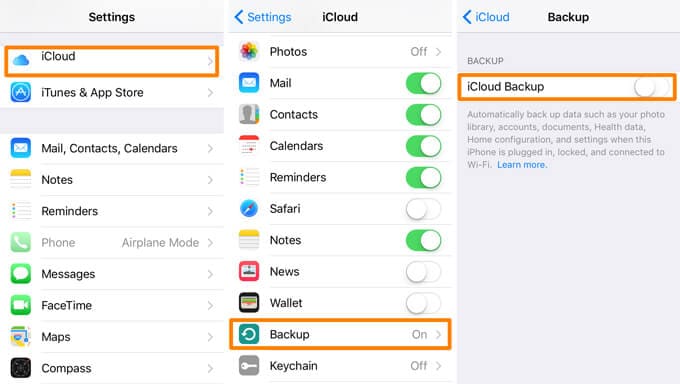
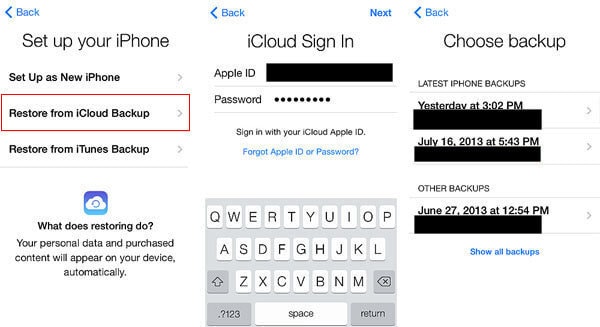
Vorteile:
- Kostenlos (wenn Sie freien Speicherplatz auf iCloud haben)
Nachteile:
- Nur verfügbar, während ein neues iPhone eingerichtet wird
- Würde den gesamten Sicherungsinhalt auf einmal wiederherstellen
- Die vorhandenen Daten auf dem Ziel-iPhone würden gelöscht
Teil 4: Stellen Sie Kik-Chats mit iTunes auf dem neuen iPhone 11/11 Pro (Max) wieder her
Genau wie iCloud können Sie auch ein Backup Ihrer Kik-Daten in iTunes erstellen und das Backup später auf Ihrem neuen iPhone 11/11 Pro (Max) wiederherstellen. Dies würde jedoch das gesamte Backup wiederherstellen und die vorhandenen Daten auf Ihrem neuen iPhone löschen. Außerdem sollten Sie wissen, dass die Technik nur funktioniert, wenn beide Geräte auf derselben iOS-Version laufen. Wenn Sie mit diesen Voraussetzungen vertraut sind, befolgen Sie diese Schritte, um Kik-Daten auf das iPhone 11/11 Pro (Max) zu übertragen.
- Verbinden Sie zunächst das alte iPhone mit Ihrem System und starten Sie die iTunes-App darauf. Wählen Sie Ihr iPhone aus der Geräteliste aus und besuchen Sie die Registerkarte Zusammenfassung.
- Gehen Sie zum Abschnitt „Backups“ und klicken Sie von hier aus auf die Schaltfläche „Jetzt sichern“. Stellen Sie nur sicher, dass Sie ein Backup auf dem lokalen Computer anstelle von iCloud erstellen.
- Nachdem Sie ein Backup Ihres Geräts erstellt haben, trennen Sie es und verbinden Sie stattdessen Ihr neues iPhone 11/11 Pro (Max) mit iTunes.
- Gehen Sie erneut zu Zusammenfassung > Backups und klicken Sie auf die Schaltfläche „Backup wiederherstellen“. Wählen Sie die Sicherungsdatei Ihrer Wahl aus und klicken Sie auf die Schaltfläche „Wiederherstellen“, um ihre Daten auf dem iPhone 11/11 Pro (Max) wiederherzustellen.


Vorteile:
- Frei
Nachteile:
- Kompatibilitätsprobleme zwischen verschiedenen iOS-Versionen
- Es wird die gesamte Gerätesicherung wiederhergestellt
- Die vorhandenen Daten auf dem Ziel-iPhone werden gelöscht
Jetzt, wo Sie nicht nur eine, sondern drei verschiedene Möglichkeiten kennen, Kik-Chat-Daten vom alten iPhone auf das iPhone 11/11 Pro (Max) zu übertragen, können Sie ganz einfach zu Ihrem neuen Gerät wechseln. Von allen verfügbaren Optionen ist DrFoneTool – WhatsApp Transfer (iOS) aufgrund seiner umfangreichen Funktionen und einer benutzerfreundlichen Oberfläche die bevorzugte Wahl. Mit nur einem Klick können Sie Kik-Chats selektiv vom alten iPhone auf das iPhone 11/11 Pro (Max) wiederherstellen. Als vollständige Social-Management-App kann sie auch andere Social-Media-App-Daten wie WhatsApp, Viber, Line und WeChat sichern und wiederherstellen.
Neueste Artikel